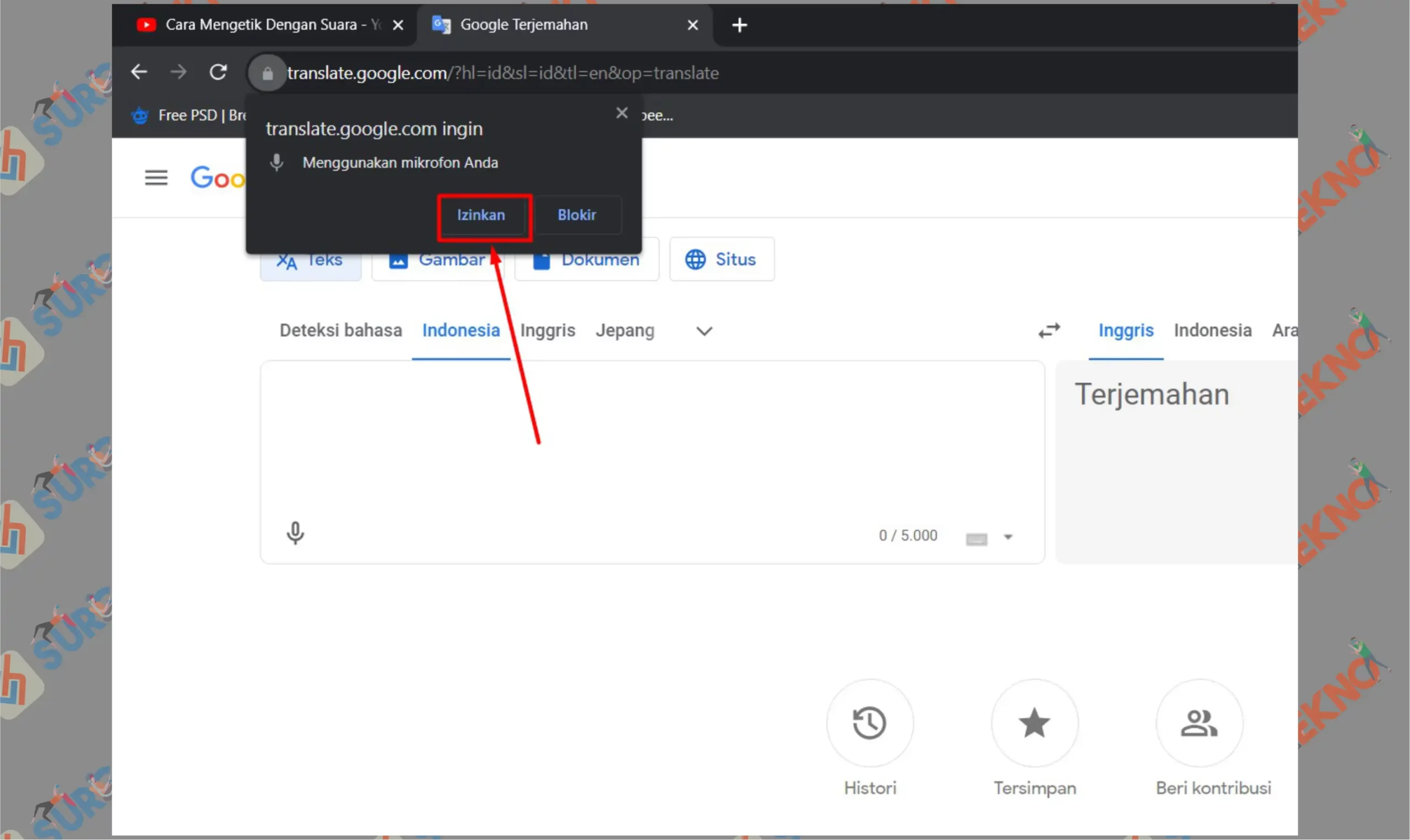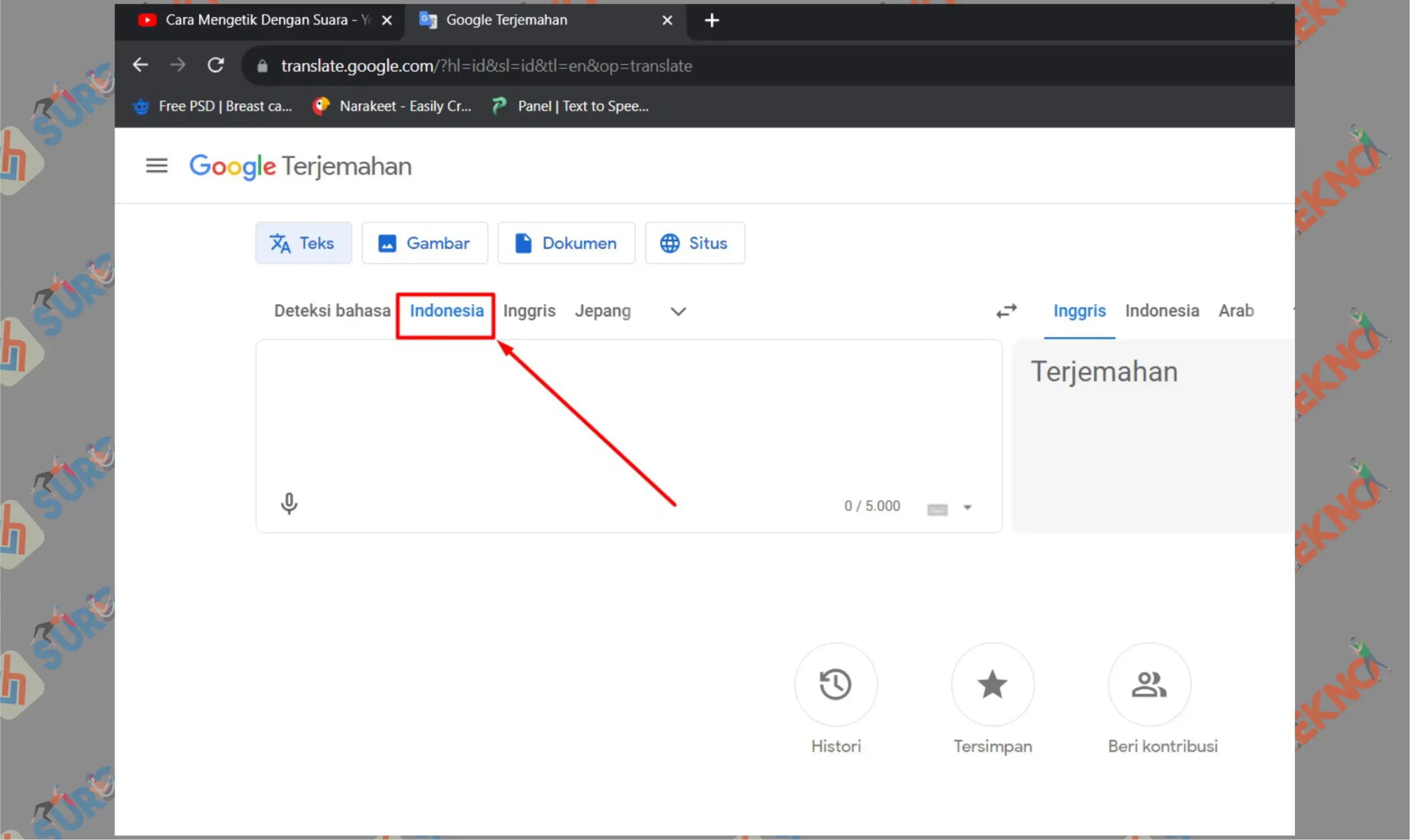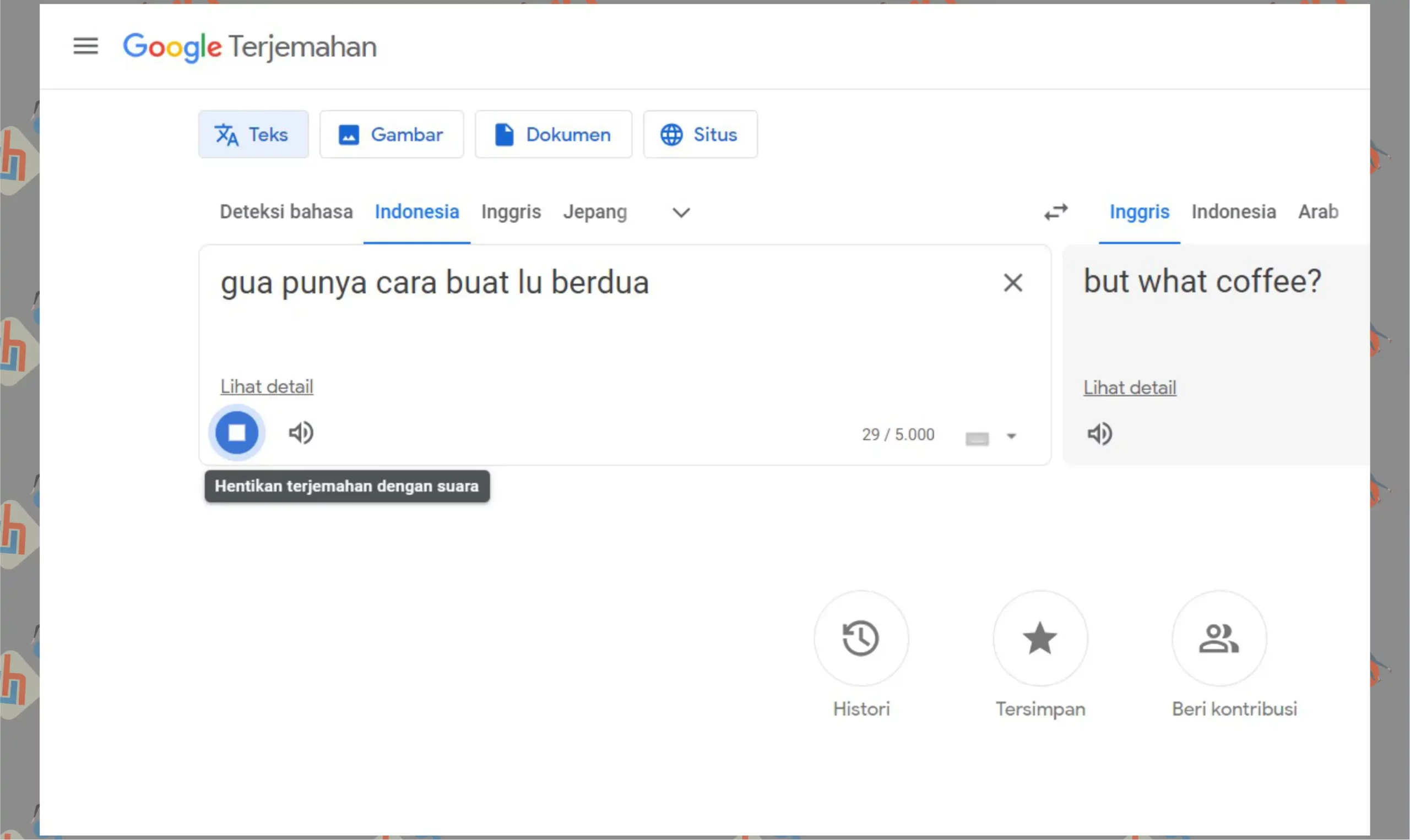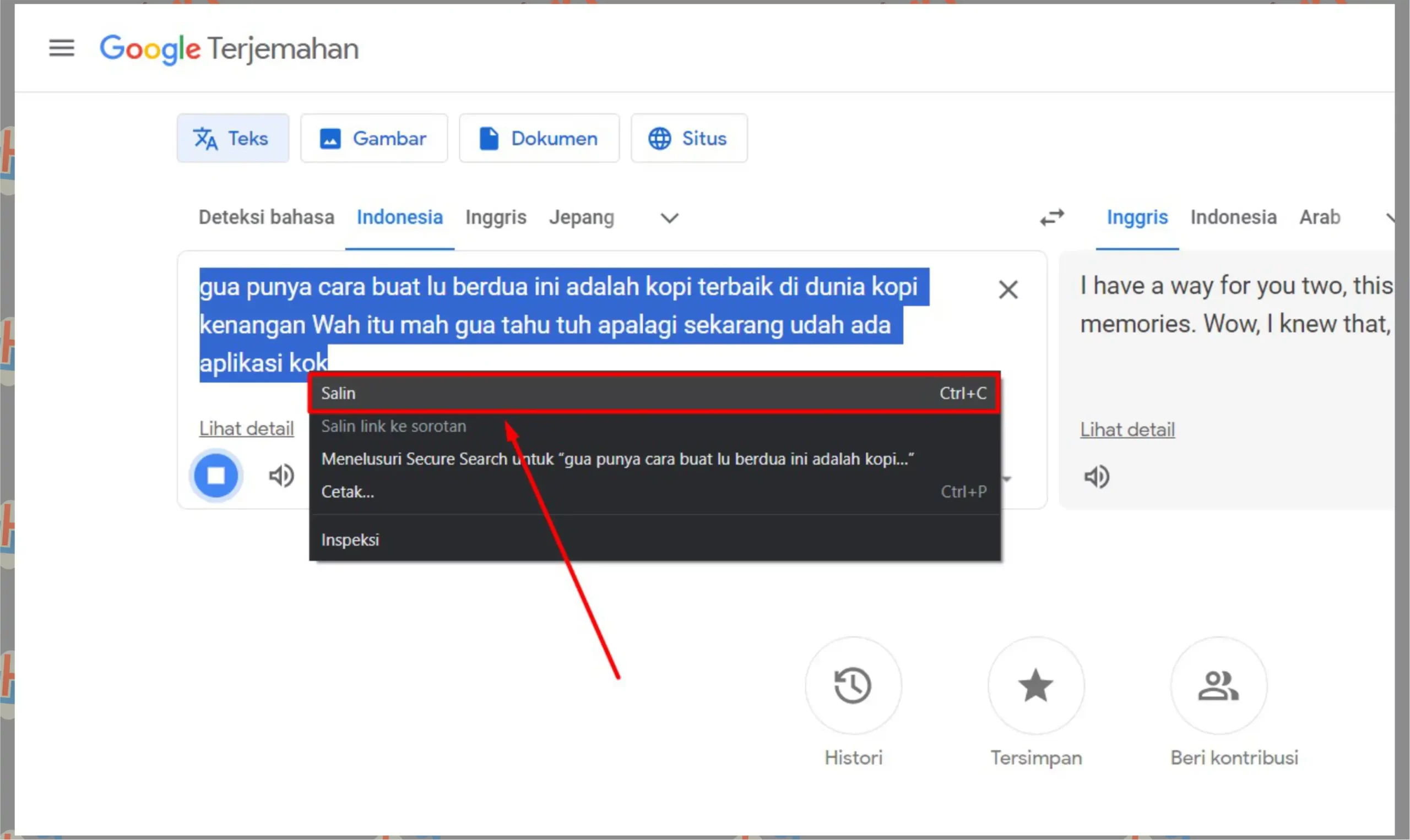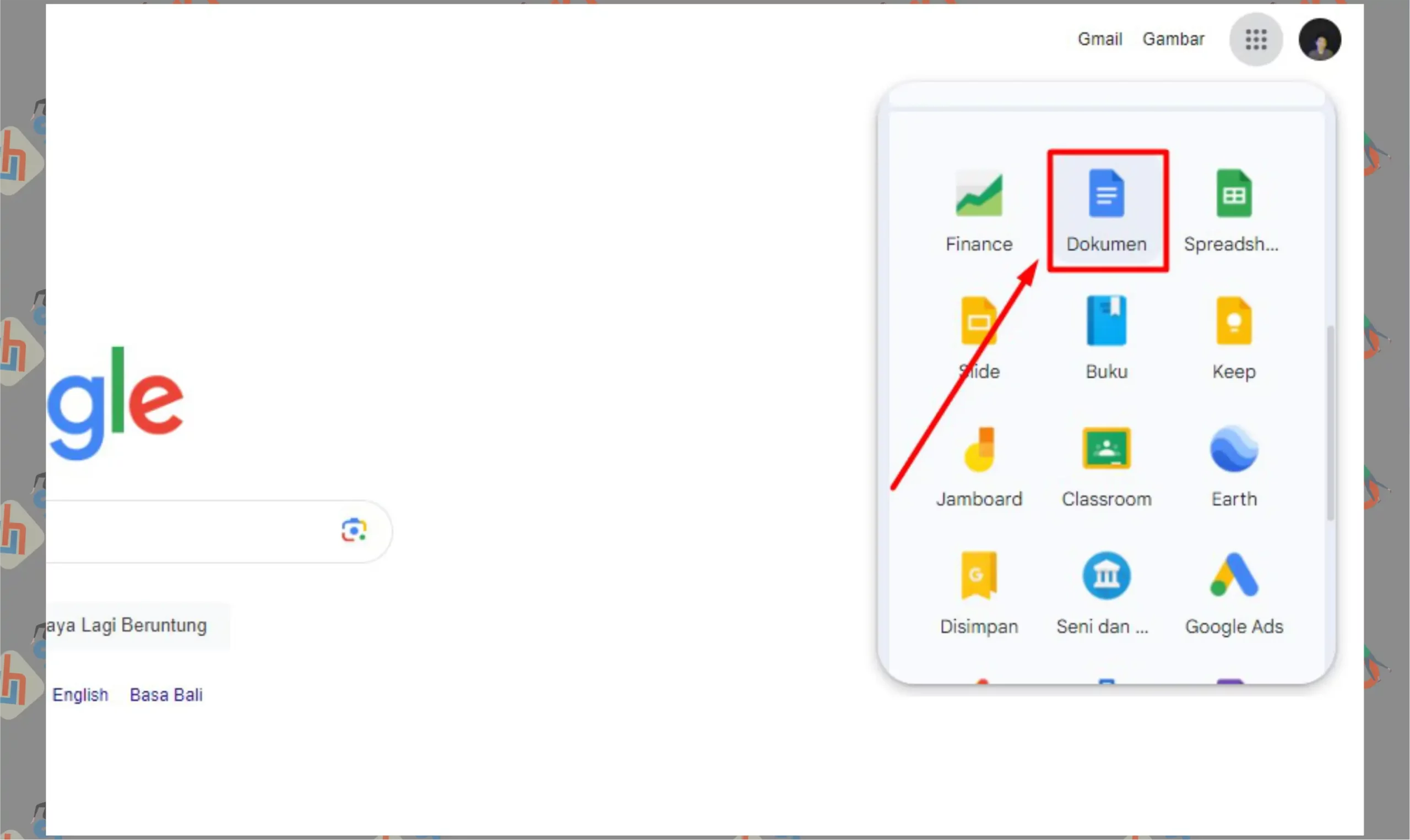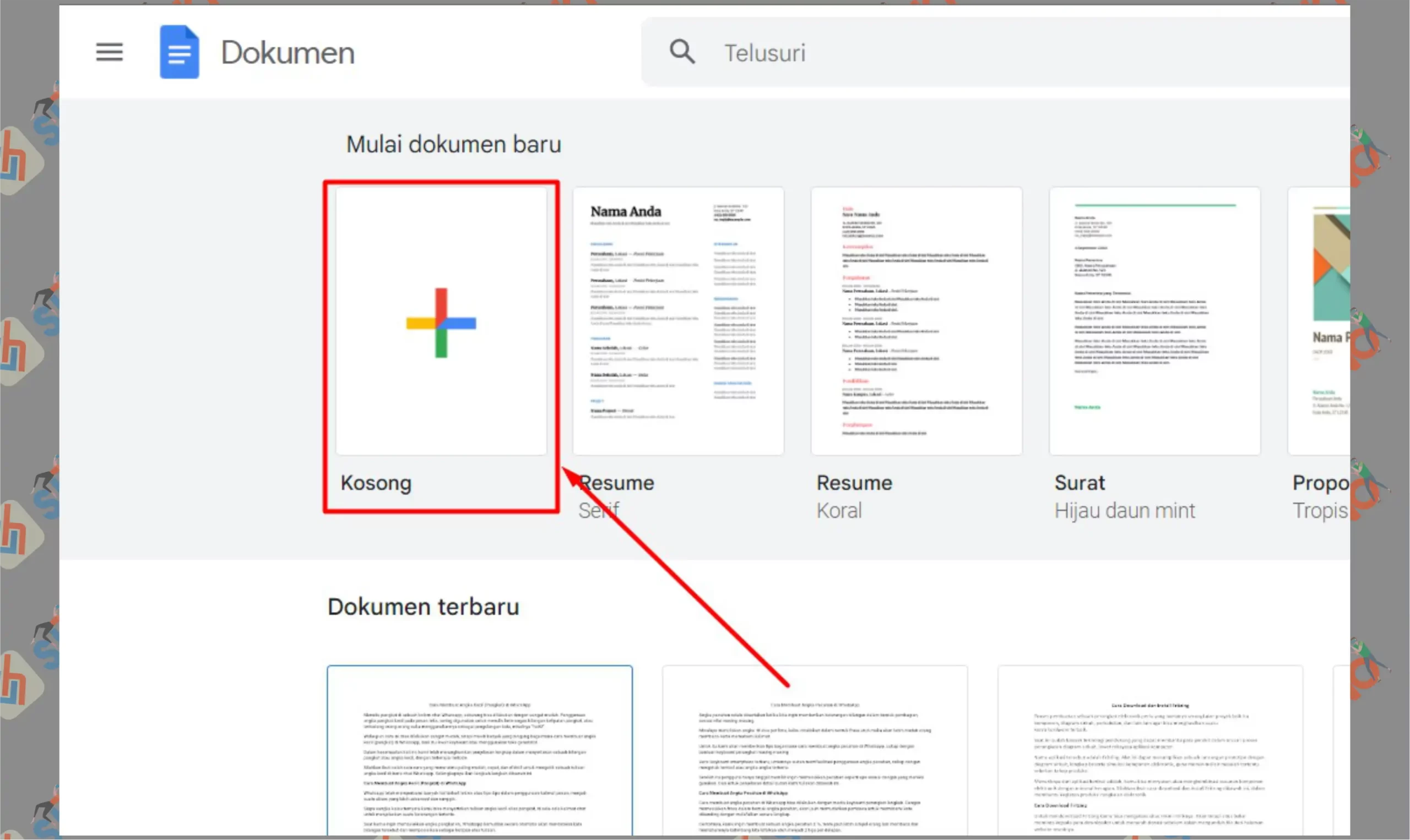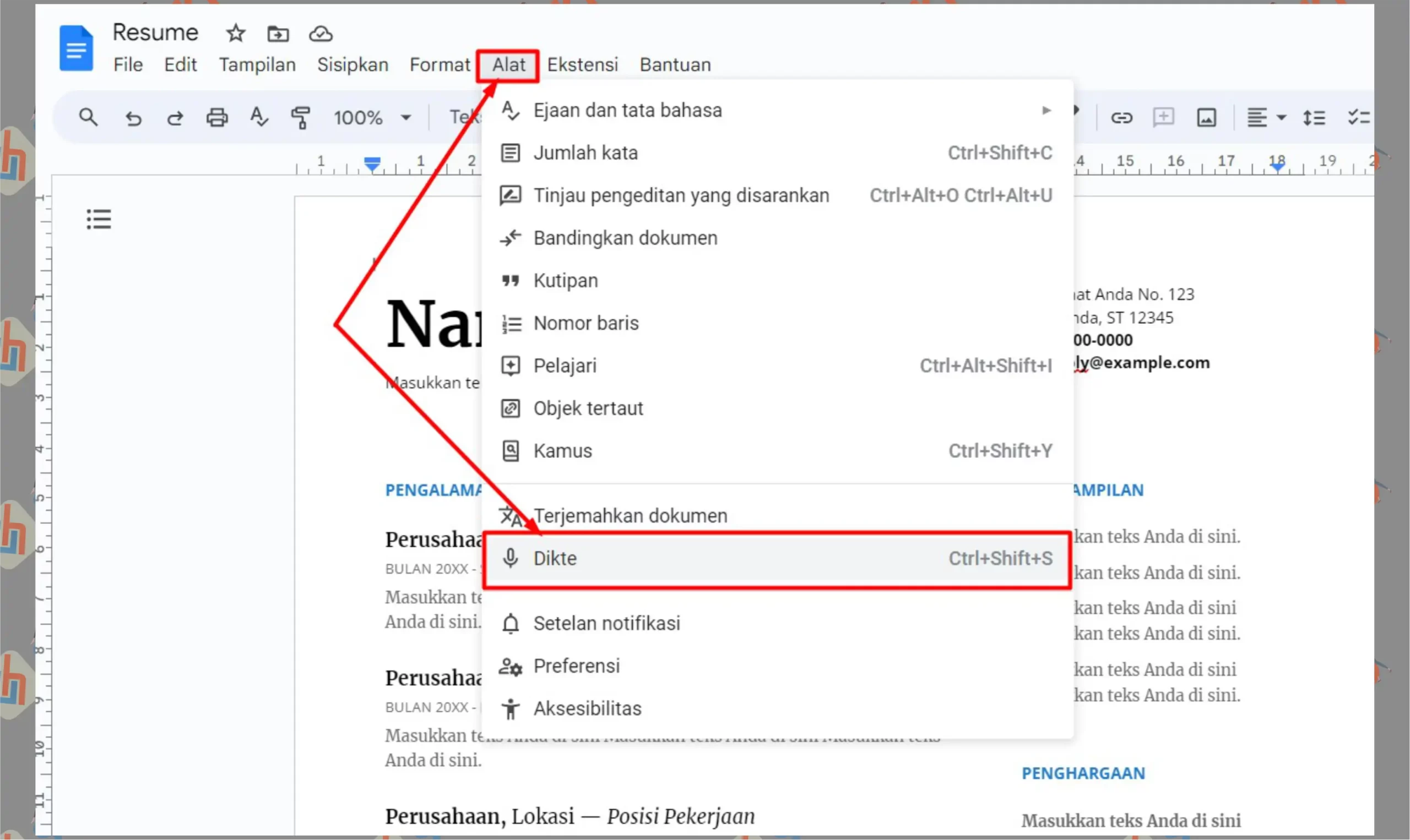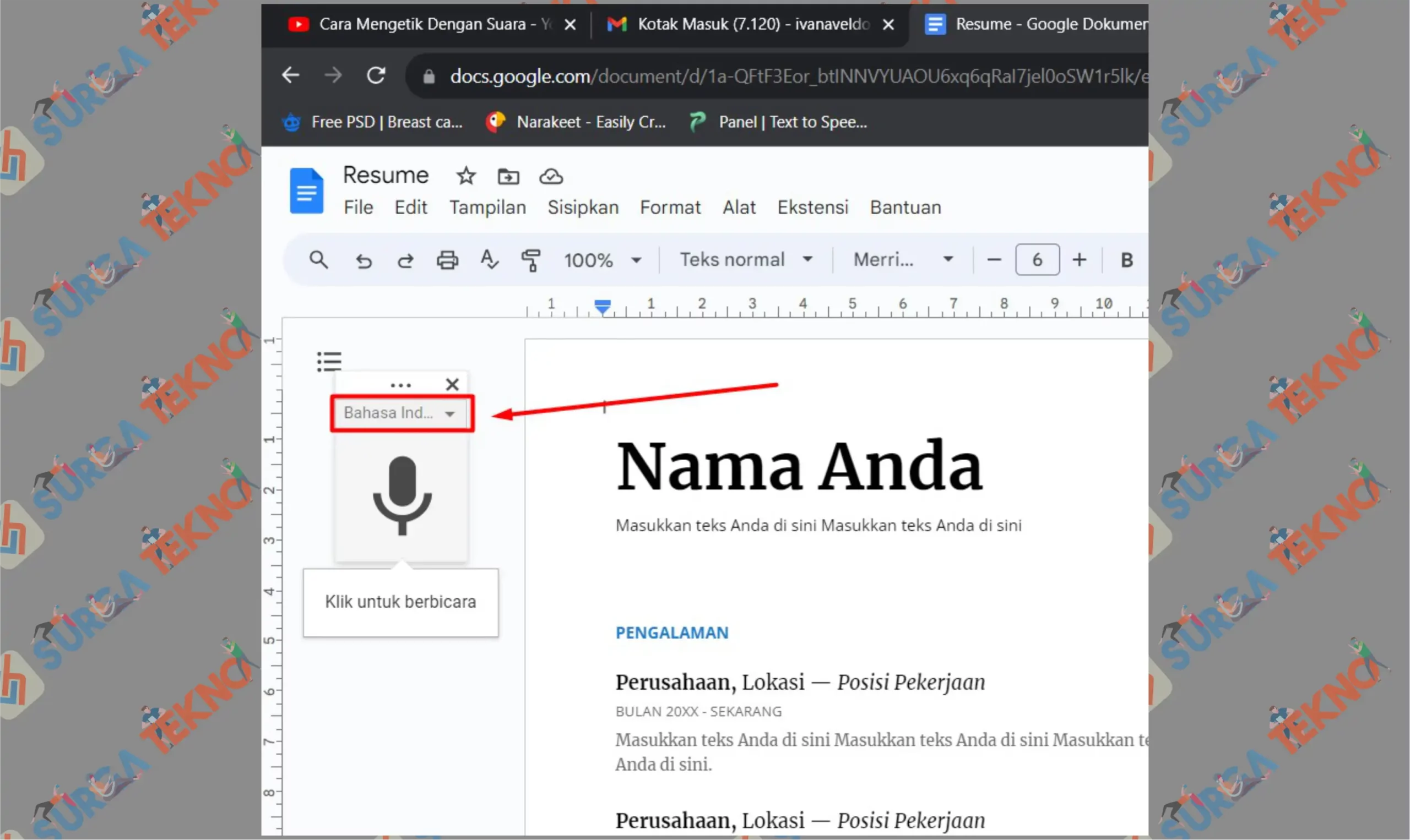Cara Mengetik di Word dengan Suara

Era perkembangan teknologi seperti saat ini, ada banyak tools canggih yang dapat memudahkan tugas-tugas manusia. Salah satu fitur dengan fungsi terbaik yaitu akses rekam microphone.
Dengan bantuan alat berikut, kamu bisa mengubah sebuah suara menjadi teks kalimat dengan sangat mudah.
Seperti apa yang kami bahas dibawah ini, yaitu cara mengetik di Word dengan suara, pengguna tinggal aktifkan saja fitur mic dan ucapkan teks kalimat lengkap.
Nantinya secara otomatis teks akan tampil di kolom chat, tanpa perlu repot mengetik manual, serta meringankan tugas apabila menemukan jumlah baris kata yang cukup banyak.
Penjelasan lengkap cara mengetik di Word dengan suara sudah kami rangkumkan dibawah ini. Mari simak tutorial sampai akhir.
Lebih Cepat, Cara Mengetik di Word dengan Suara
Ada dua tips dalam mengetik Word dengan suara, yang pertama menggunakan tools translate milik Google, dan berikutnya gunakan fitur bawaan di dalam Google Docs.
Secara fungsi keduanya mempunyai tugas sama, dimulai dari aktivasi microphone, kemudian ucapkan kalimat yang ingin dimasukkan ke dalam Microsoft Word.
Dimulai dari cara mengetik di Word dengan suara yang pertama dibawah ini.
Cara 1 : Menggunakan Tools Google Translate
Google mempunyai alat translate terlengkap dengan segudang referensi bahasa di seluruh dunia. Disana juga tersedia tombol mic yang berfungsi untuk merekam suara untuk menjadi teks atau kalimat.
Disini kamu bisa memanfaatkan fitur tersebut untuk menuliskan teks secara instan dengan pelafalan suara. Untuk langkah-langkahnya bisa dilihat dibawah ini.
- Pertama silahkan kamu akses Google Translate.
- Setelah berada di dalam tampilan terjemahan ini, ketuk terlebih dahulu icon Microphone yang ada di kolom input bahasa sisi kiri.

- Jika muncul notifikasi Izinkan penggunaan Microphone, silahkan ketuk tombol Izinkan.

- Kalau sudah ubah kolom input bahasa menjadi Bahasa Indonesia.

- Kemudian pastikan tombol Microphone ini aktif, jika belum aktifkan lagi dengan mengetuk tombol Mic.

- Selanjutnya kamu tinggal ucapkan saja kata atau kalimat yang ingin dimasukkan ke dalam teks Word.
- Nanti secara otomatis kolom input bahasa akan tampil kalimat.

- Abaikan saja kolom ouput bahasa, disini kamu bisa blok bagian input bahasa yang sudah kamu ucapkan tadi.

- Setelah itu klik kanan, dan ketuk tombol Salin.
- Kemudian buka aplikasi Microsoft Word.
- Buat lembar baru, dan langsung saja kamu Paste teks tersebut.
- Selesai.
Cara 2 : Menggunakan Bantuan Google Docs
Lanjut cara kedua, hampir sama seperti yang pertama bedanya disini kita akan menggunakan fasilitas Google Docs, dan memanfaatkan potensi yang dimiliki oleh sistem.
Fitur ini akan mengizinkan akses microphone untuk menangkap suara, dan mengubahnya menjadi sebuah teks kalimat. Simak langka-langkahnya disini.
- Pertama akses dulu laman Google Docs, caranya pergi ke website www.google.com.
- Ketuk tombol opsi yang berbentuk seperti titik-titik.

- Scroll kebawah dan temukan menu Docs/Dokumen. Ketuk untuk membukanya.

- Pastikan kamu disini sudah login ke dalam akun Gmail masing-masing.
- Saat berada di tampilan Google Docs, ketuk tombol Kosong.

- Selanjutnya, pencet menu bernama Alat yang ada di bagian kolom menu atas.
- Ketuk saja tombol Dikte.

- Setelah itu akan tampil icon popup microphone yang muncul di jendela Docs.
- Atur terlebih dahulu bahasanya menjadi Bahasa Indonesia.

- Kalau sudah tinggal kamu ketuk tombol Mic tersebut.

- Apabila mic sudah aktif, langsung saja ucapkan kata sebagai kalimat yang ingin ditampilkan di Word.
- Secara otomatis teks akan tampil di lembar Docs.
- Blok semua teks tersebut, dan ketuk tombol Salin.
- Kalau sudah tersalin, buka aplikasi Microsoft Word.
- Disini tinggal kamu Paste saja teks yang sudah di copy.
- Selesai.
Akhir Kata
Jadi seperti itulah cara mengetik di Word dengan suara. Sangat mudah bukan fitur yang disajikan untuk memudahkan fungsi atau tugas peran manusia? Sekarang kamu tidak perlu lagi capek-capek mengetik manual, tinggal ucapkan saja kata yang ingin dilampirkan lewat suara. Semoga bermanfaat.